adjar.id - Windows 10 adalah salah satu sistem operasi yang paling banyak digunakan di seluruh dunia, baik itu perangkat laptop maupun komputer.
Windows 10 juga merupakan sistem operasi yang memiliki segudang fitur yang dapat kita gunakan untuk mempermudah pekerjaan kita.
Salah satu fitur yang dapat kita gunakan adalah fitur split screen.
Namun, apa itu fitur split screen?
Fitur split screen adalah sebuah fitur dari Windows 10 yang membantu kita untuk membagi layar menjadi dua atau lebih guna meningkatkan produktivitas kita.
Baca Juga: Cara Menambah User Account Baru di Windows 10
Sebagai contoh jika kita sedang mengerjakan tugas sekolah, kita dapat menaruh dokumen tugas sekolah kita di layar utama kita.
Sedangkan, kita juga mencari referensi, baik itu artikel, website, buku online, melalui layar split screen atau layar kedua dalam waktu yang bersamaan.
Kali ini kita akan membahas cara menggunakan fitur split screen di sistem operasi Windows 10 dengan beberapa langkah mudah, ya!
Panduan Cara Menggunakan Fitur Split Screen di Sistem Operasi Windows 10
Terdapat beberapa langkah yang perlu kita ikuti sebelum kita dapat menggunakan fitur split screen di Windows 10 ini.
Pertama, kita perlu mengetahui bahwa fitur ini hanya dapat bekerja jika kita memiliki lebih dari satu monitor untuk menggunakan fitur split screen ini.
Langkah pertama, kita harus menyalakan laptop atau komputer kita dan mengakses menu pengaturan melalui tombol Windows yang ada di pojok kiri bawah dari layar laptop kita.
Baca Juga: Cara Mengubah Bahasa di Laptop dengan Sistem Operasi Windows 10
Selanjutnya, kita dapat menuliskan settings atau pengaturan dan menekan tombol enter di keyboard guna masuk ke menu pengaturan.
Nah, sampai kedalam menu pengaturan kita akan dihadapkan ke beberapa menu yang dapat kita pilih.
Jika kita kesulitan untuk menemukannya, kita dapat langsung menuliskan di kolom search bar yang berada di atas pilihan menu tersebut.
Kita juga dapat menuliskan display di menu pencarian tersebut dan klik menu tersebut untuk membuka pengaturan dari display.
Nah, kita akan menemukan gambar kotak sebanyak dua buah, artinya kita memiliki dua buah layar yang dapat kita gunakan ssecara bersamaan.
Lanjutkan dengan menekan tombol identify guna konfirmasi bahwa layar kita aktif.
Jika sudah, kita dapat segera scroll ke bawah hingga menemukan menu multiple display.
Baca Juga: Cara Nonaktif Fitur Cortana di dalam Sistem Operasi Windows 10
Pada tampilan menu ini, kita dapat menu extend this display untuk memberikan visual ke dua monitor dari laptop atau komputer kita.
Jika sudah klik menu tersebut, kita hanya perlu menekan tombol OK dan proses untuk menggunakan fitur split screen hingga selesai.
Nah Adjarian, itulah panduan cara menggunakan fitur split screen di dalam sistem operasi Windows 10, ya.
| Penulis | : | Abby Wijaya |
| Editor | : | Aisha Amira |
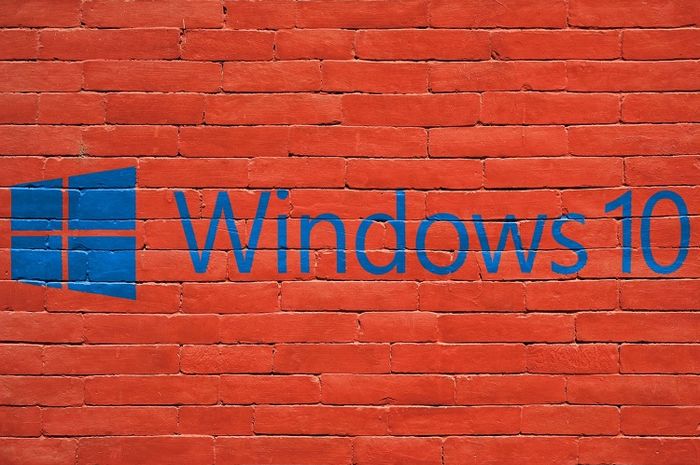
KOMENTAR